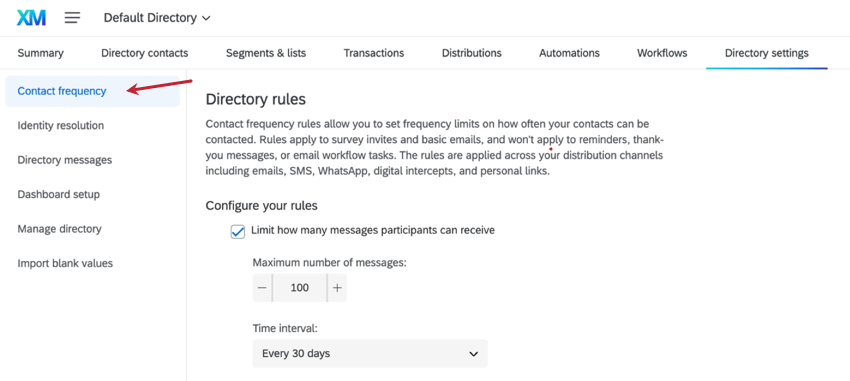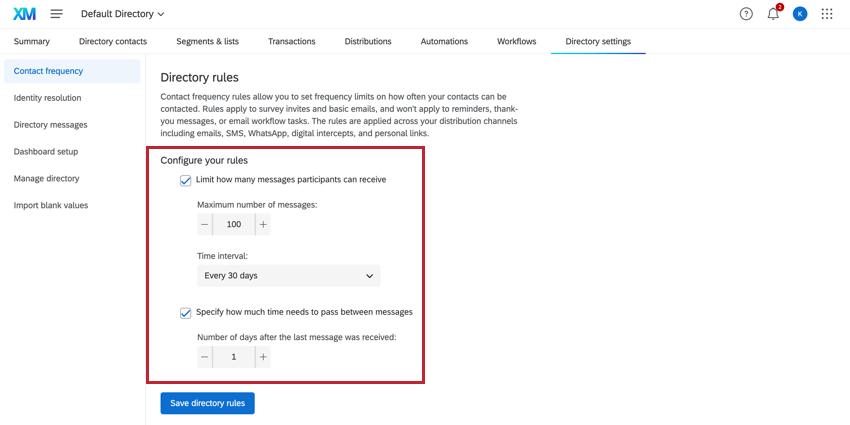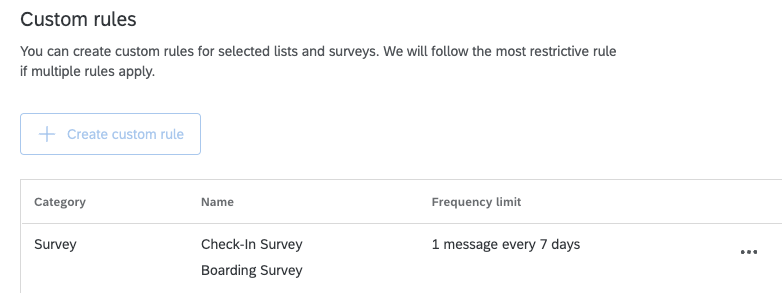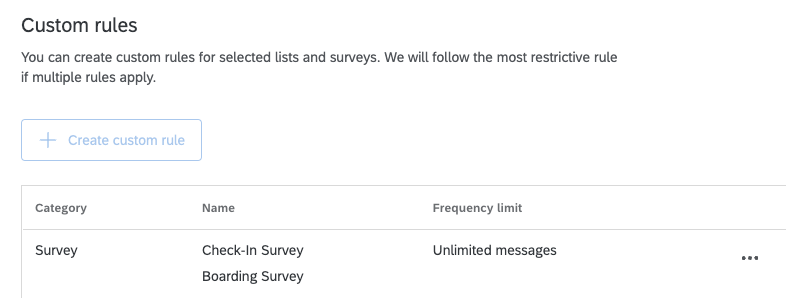Règles de la fréquence de contact
À propos des Règles de la fréquence de contact
Le Répertoire XM vous permet de définir des règles déterminant la fréquence à laquelle vos contacts peuvent recevoir des messages. Ces règles peuvent s’appliquer au niveau du répertoire, d’une liste de diffusion ou d’une enquête. Lorsque les utilisateurs de votre marque tentent de dépasser ces limites, la distribution les envoie quand même, mais tous les e-mails en dehors de ces limites seront ignorés.
Vous pouvez accéder aux règles de Fréquence de contact en naviguant vers l’onglet Paramètres du répertoire. La section Fréquence de contact apparaît à gauche.
Les réglages de la fréquence de contact ne sont disponibles que dans le Répertoire XM.
Règles de répertoire
Les règles du répertoire s’appliquent à chaque contact d’un répertoire. Vous pouvez choisir d’activer un seul de ces paramètres ou les deux.
- Limiter le nombre de messages que les participants peuvent recevoir : Limitez le nombre de messages que tous les contacts du répertoire peuvent recevoir dans un certain laps de temps. Déterminez le nombre maximal de messages dans le champ, puis précisez une période dans le menu déroulant.
- Indiquez le temps qui doit s’écouler entre deux messages: Saisissez le nombre minimum de jours qui doit s’écouler entre les messages envoyés au même contact. Ce tampon doit exister entre les messages, quel que soit le canal (par exemple, SMS et courrier électronique).
Astuce : La période par jour est calculée sur la base de périodes de 24 heures glissantes. Par exemple, si vous créez une règle personnalisée pour n’autoriser qu’un seul message par jour et que le répondant reçoit un courriel le 1er janvier à 8 heures, il pourra recevoir un autre courriel le 2 janvier après 8 heures.
Règles personnalisées
Les règles personnalisées vous permettent de définir la fréquence à laquelle les répondants peuvent être contactés. Vous pouvez le préciser soit pour l’enquête à laquelle ils ont été invités, soit pour la liste de diffusion à laquelle ils appartiennent. Ces règles font office d’exceptions aux règles de votre répertoire. Pour plus d’informations sur les interactions entre les règles, voir la section ” Comment les règles interagissent “.
Création d’une règle personnalisée
- Cliquez sur Créer une règle personnalisée.

- Indiquez si cette règle concerne les listes de diffusion ou les enquêtes.
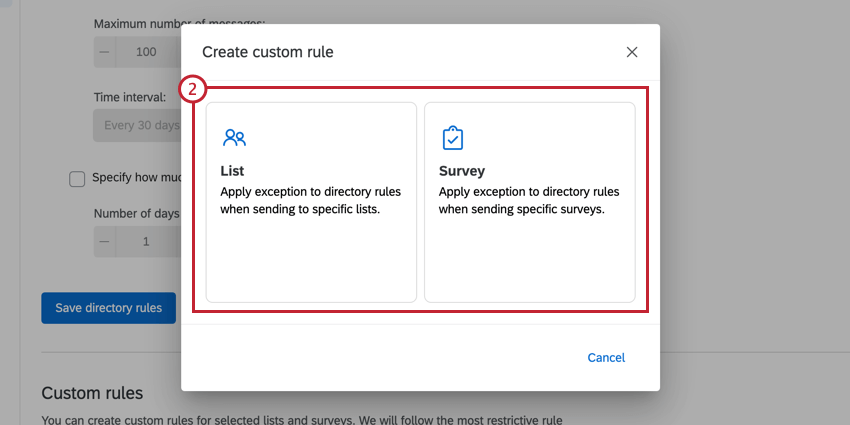
- Sélectionnez les listes ou les enquêtes auxquelles vous appliquez les règles. Vous pouvez en sélectionner plusieurs à la fois.
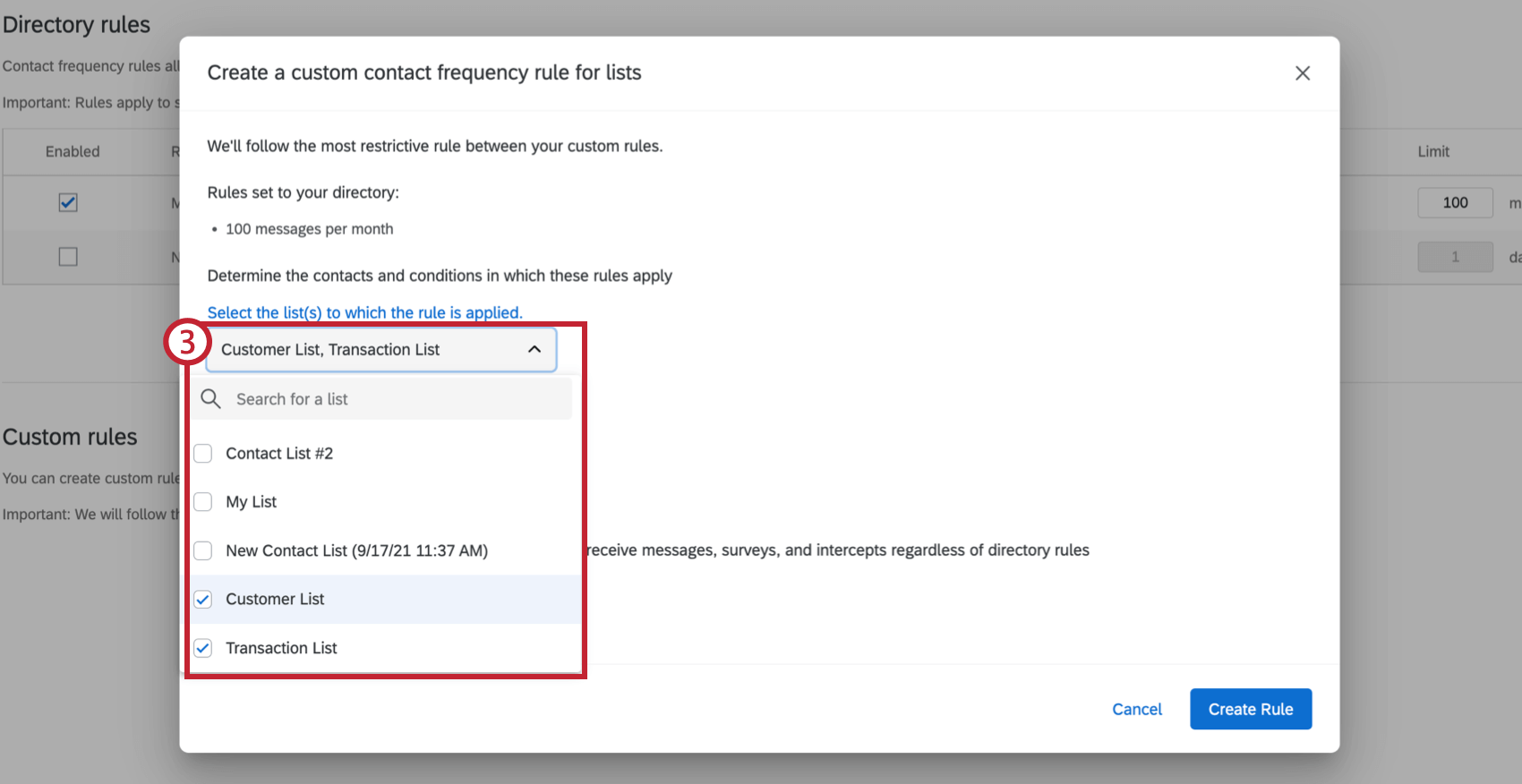 Astuce : Vous pouvez sélectionner plusieurs enquêtes ou plusieurs listes, mais vous ne pouvez pas créer une règle unique qui mélange les deux. Si vous avez besoin que les listes et les enquêtes aient les mêmes règles, définissez votre règle pour les enquêtes, puis reconfigurez la même règle pour les listes. Chaque règle personnalisée permet de sélectionner jusqu’à 20 listes ou enquêtes.Attention : Votre enquête doit être active/publiée pour apparaître en tant qu’option lors de la définition d’une règle personnalisée.
Astuce : Vous pouvez sélectionner plusieurs enquêtes ou plusieurs listes, mais vous ne pouvez pas créer une règle unique qui mélange les deux. Si vous avez besoin que les listes et les enquêtes aient les mêmes règles, définissez votre règle pour les enquêtes, puis reconfigurez la même règle pour les listes. Chaque règle personnalisée permet de sélectionner jusqu’à 20 listes ou enquêtes.Attention : Votre enquête doit être active/publiée pour apparaître en tant qu’option lors de la définition d’une règle personnalisée. - Sélectionnez les types de messages auxquels les règles s’appliquent. Il peut s’agir d’invitations uniquement, ou d’invitations et d’ e-mails sans lien vers l’enquête (“Tous les types de messages”).
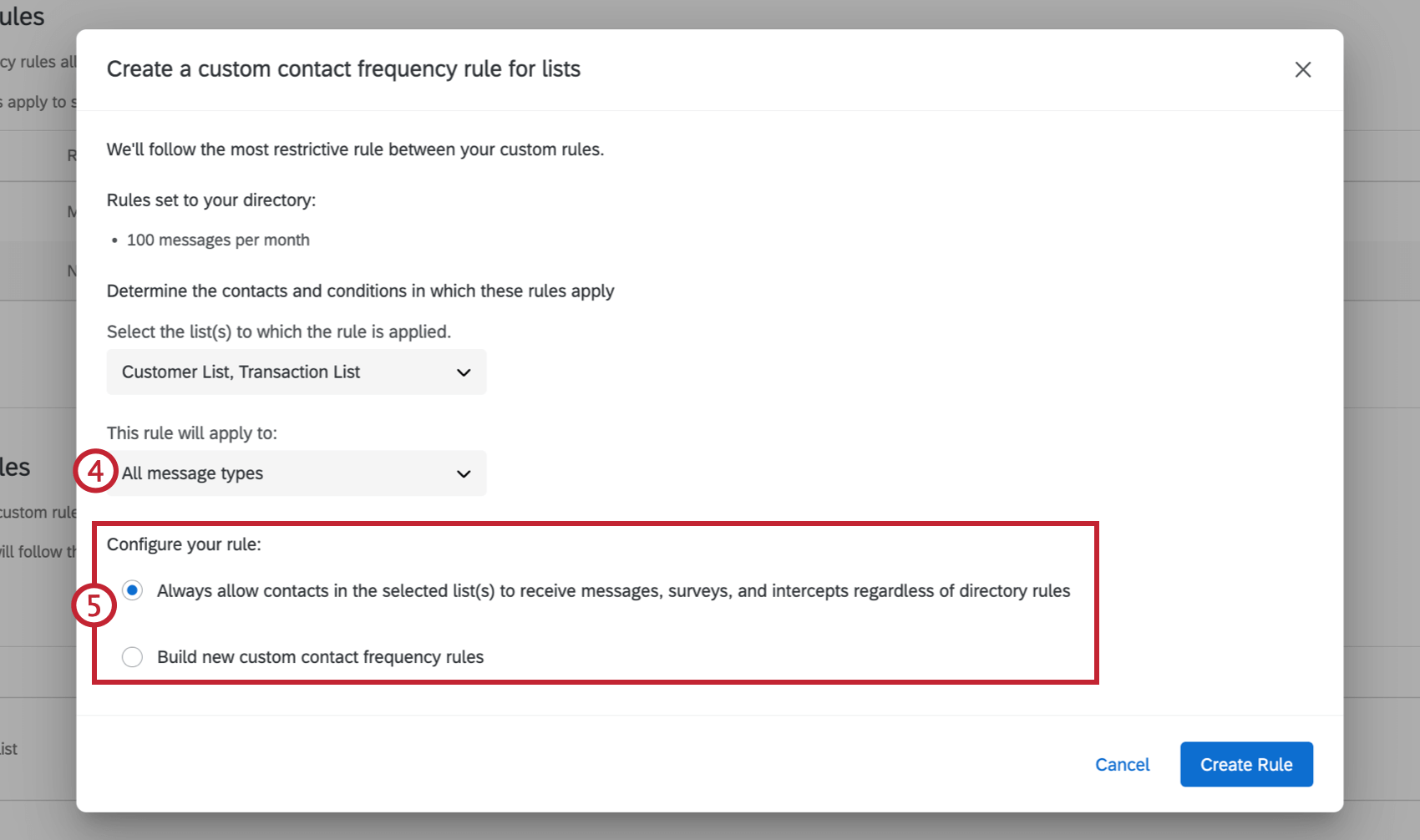
- Indiquez si vous souhaitez toujours autoriser les contacts de la (des) liste(s) sélectionnée(s) à recevoir des messages, des enquêtes et des interceptions sans tenir compte des règles du répertoire, ou si vous souhaitez créer une nouvelle règle personnalisée.
Astuce : La sélection de l’option Toujours autoriser les contacts de la ou des listes sélectionnées à recevoir des messages, des enquêtes et des interceptions sans tenir compte des règles du répertoire a priorité sur les règles que vous avez définies pour les contacts du répertoire. Si vous envoyez des messages aux listes/enquêtes spécifiées par cette règle, celle-ci s’appliquera en lieu et place de la règle du répertoire.
- Sélectionnez les règles qui s’appliquent. Si vous ne parvenez pas à comprendre le rôle de chaque règle, consultez la section Options ci-dessous.
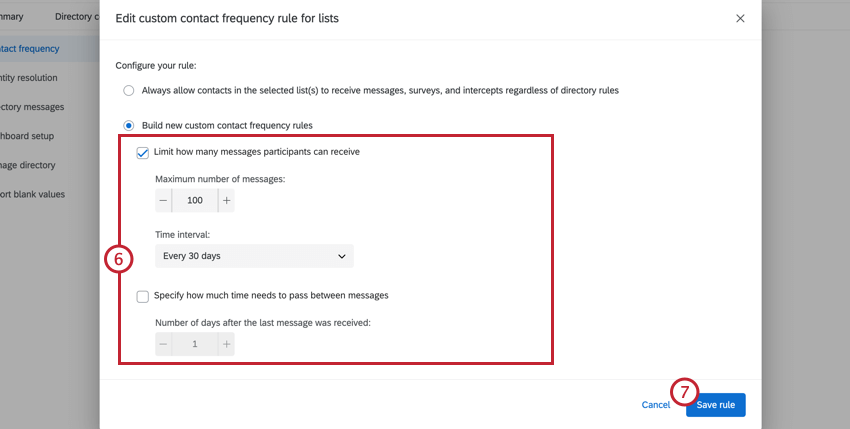
- Cliquez sur Enregistrer la règle.
Options
- Limiter le nombre de messages que les contacts peuvent recevoir : Spécifiez le nombre de messages que les contacts peuvent recevoir et dans quel délai.
Astuce : La période mensuelle est définie comme étant de 30 jours. Par exemple, si vous créez une règle personnalisée pour n’autoriser qu’un seul message par mois, le répondant pourrait recevoir un courriel le 31 mars, mais pas un autre avant le 30 avril.
- Indiquez le temps qui doit s’écouler entre les messages : Indiquez, en jours, le temps qui doit s’écouler entre les messages.
Exemple : Dans l’image ci-dessous, il est possible d’envoyer uniquement 5 invitations à une enquête par mois. Sur invitation uniquement sur 7 jours. Toutefois, si vous envoyez des e-mails sans lien vers l’enquête aux listes sélectionnées, vous pouvez en envoyer autant que vous le souhaitez car la règle est définie pour affecter uniquement les invitations.
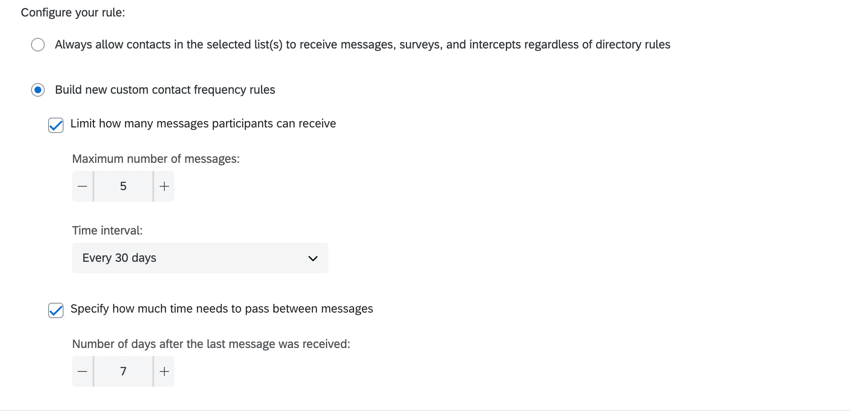
- Ignorer et remplacer les règles du répertoire existantes : Ignorer toutes les autres règles de Fréquence de contact en faveur de votre règle personnalisée. Pour plus d’informations sur les interactions entre les règles, voir la section ” Comment les règles interagissent “.
Comment les règles interagissent
Si une règle personnalisée inclut Ignorer et remplacer les règles du répertoire existantes, cette règle s’appliquera indépendamment des autres règles personnalisées ou des règles du répertoire. Ce paramètre remplace toujours l’ensemble des autres paramètres de règle.
En l’absence de règles incluant “Ignorer et remplacer les règles existantes du répertoire”, les règles personnalisées incluant Toujours autoriser les contacts à recevoir les messages envoyés à cette liste/enquête, indépendamment des règles de fréquence des contacts du répertoire, remplaceront toutes les autres règles.
Si aucun de ces paramètres n’est activé, c’est la règle personnalisée ou la règle du répertoire dont les paramètres sont les plus restrictifs qui s’applique.
Lorsque plusieurs règles s’appliquent à la même distribution, seule la plus élevée dans la liste de priorité suivante sera appliquée. Si plusieurs règles ont la même priorité, la règle la plus restrictive est appliquée :
- Règle avec l’option “Ignorer et remplacer les règles de répertoire existantes” activée
- Règle avec “Toujours autoriser les contacts à recevoir les messages envoyés à cette liste/enquête indépendamment des règles du répertoire” activée
- Règle personnalisée
- Règle du répertoire
Lorsque les règles personnalisées sont évaluées
Les règles personnalisées sont évaluées au moment où une distribution commence à être envoyée. Si une distribution est programmée alors qu’une règle est en place et que la règle est supprimée avant l’envoi de la distribution, celle-ci ne suivra pas la règle précédemment établie.
De même, les règles de fréquence personnalisée ne s’appliquent pas au milieu d’une distribution, ce qui signifie qu’il serait possible pour les adresses électroniques de recevoir plusieurs courriels, ce qui ne serait normalement pas autorisé en raison des règles de fréquence de contact. Par exemple, supposons que vous ayez défini une règle personnalisée permettant à chaque contact d’une liste de distribution de ne recevoir qu’un seul courriel par mois. Si votre liste contient trois fois la même adresse électronique, celle-ci recevra trois courriels, un pour chaque entrée dans la liste de distribution.
Les règles personnalisées s’appuieront également sur les distributions précédentes. Si vous avez déjà envoyé une distribution pour une enquête ou une liste spécifique et que vous créez ensuite une règle de fréquence personnalisée, la règle sera évaluée conjointement avec les distributions qui ont déjà été envoyées. En outre, il n’y a pas de limite à la rétroactivité de cette règle.
Exemple : Supposons que vous ayez défini aujourd’hui une règle personnalisée qui stipule que 180 jours doivent s’écouler entre deux messages avant que vous puissiez envoyer une autre invitation à l’enquête.
Vous avez un contact qui a reçu un message il y a 30 jours (avant la mise en place de la règle) et qui doit recevoir une invitation demain (après la mise en place de la règle). Recevront-ils une invitation demain ?
La règle personnalisée tient compte des distributions antérieures, de sorte que votre contact ne recevra pas d’e-mail.
Règles personnalisées avec plusieurs listes ou enquêtes
Chaque règle personnalisée permet de sélectionner jusqu’à 20 listes ou enquêtes à la fois. Afin de déterminer si une distribution doit être envoyée à un destinataire donné, les règles personnalisées avec plusieurs listes ou enquêtes seront évaluées par rapport à toutes les distributions envoyées à la liste.
Exemple : Nous avons mis en place une règle de fréquence de contact personnalisée qui est associée à une enquête (1) d’enregistrement et (2) d’embarquement post transaction pour Qualtrics Airlines. Cette règle est configurée pour n’envoyer qu’une seule distribution associée à ces deux enquêtes par semaine.
Supposons que Toby est un client de Qualtrics Airlines qui prend un vol de Seattle à New York, avec une correspondance à Chicago. Il s’agit de deux vols et donc de deux séries d’enregistrements et d’embarquements.
Avec la règle personnalisée présentée dans cet exemple, Toby recevrait uniquement une enquête : une enquête d’invitation à l’enregistrement lorsqu’il s’enregistre à Seattle. Il ne recevrait pas d’enquête lors de l’embarquement à l’Enquête, de l’enregistrement à Chicago ou de l’embarquement à Chicago, car la règle est trop restrictive. Si c’est ce que l’on veut, c’est très bien. Mais si nous voulons enquêter sur chacune de ces expériences distinctes, nous devons changer de règle.
Par exemple, au lieu de limiter le nombre de contacts que ces enquêtes reçoivent en une semaine, il peut être préférable d’autoriser les contacts à recevoir des distributions sans tenir compte des règles du répertoire, comme suit :